用户账户控制怎么取消?
时间:2025/1/3作者:未知来源:盾怪网教程人气:
- [摘要]电脑的用户账户控制提示应该怎么才能够取消?小编今天就来教大家如何去关闭掉电脑的用户账户控制提示。方法步骤1.windows系统的小伙伴应该都有遇到过,每次运行程序的时候都会弹出一个提示,用户账户控制...
电脑的用户账户控制提示应该怎么才能够取消?小编今天就来教大家如何去关闭掉电脑的用户账户控制提示。
方法步骤
1.windows系统的小伙伴应该都有遇到过,每次运行程序的时候都会弹出一个提示,用户账户控制,非常麻烦,今天小编就来教大家如何关闭掉这个提示。

2.想要关闭的话,我们首先进入到电脑桌面上,按下win+r打开运行窗口,在里面我们输入msconfig,点击确定运行。
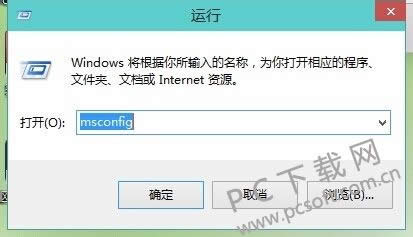
3.随后会打开一个系统配置的窗口,我们在里面切换到工具选项下,在里面选中更改UAC设置,然后点击启动。
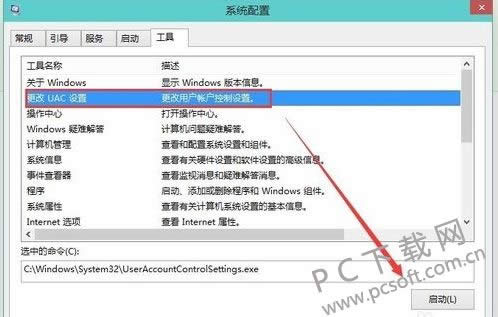
4.随后会打开一个窗口,在里面我们将左侧的选项拉动到最下方,然后点击确定保存操作。
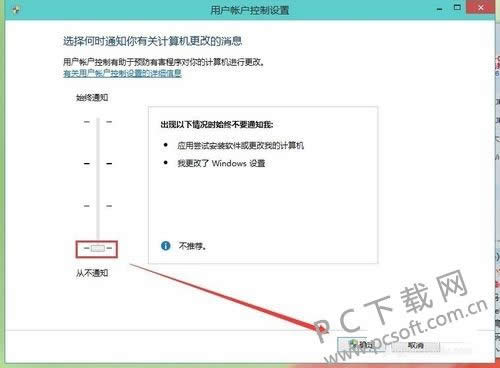
5.确定之后,我们再次运行程序的时候就不会在弹出这个烦人的提示了。
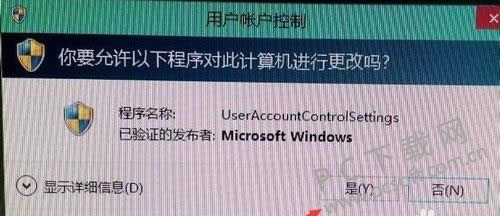
小编总结
以上就是关闭掉用户账户控制提示窗口的步骤了,小伙伴们如果感觉每次点击是太麻烦的话就赶紧去关闭掉吧。
学习教程快速掌握从入门到精通的电脑知识
关键词:用户账户控制怎样取消?